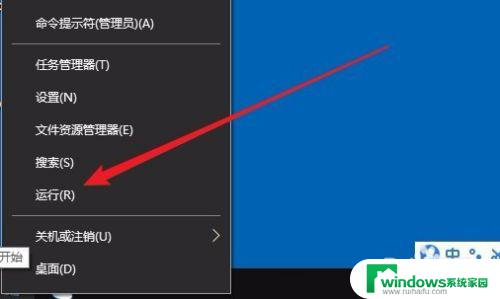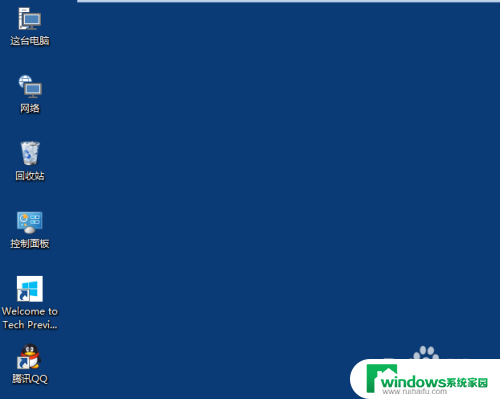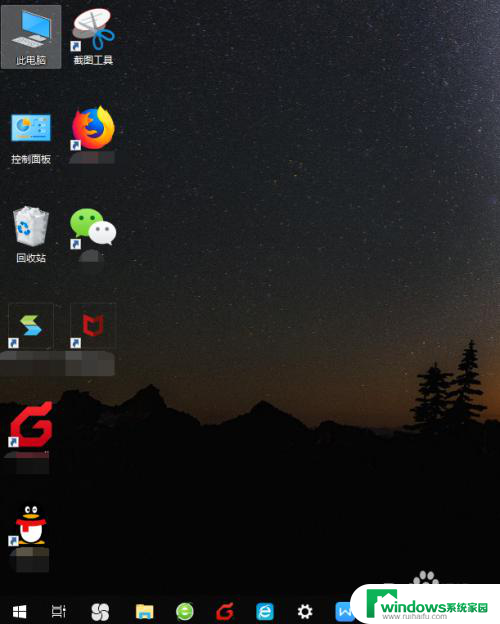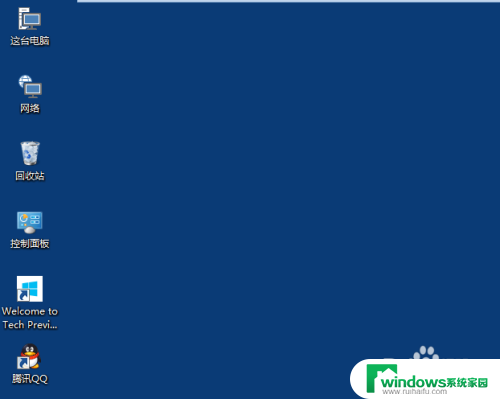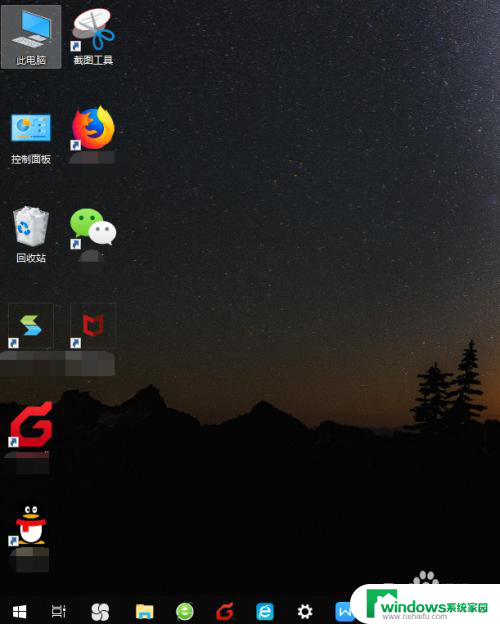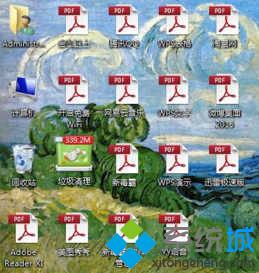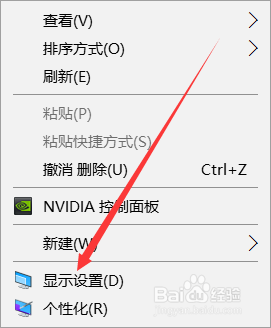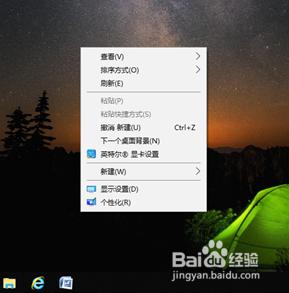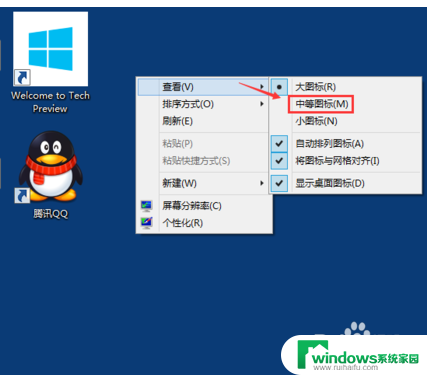win10图标距离变远了 Win10电脑桌面图标间距变大了怎么调整
最近有用户反映,他们在使用Win10系统时发现桌面上的图标间距变大了,导致整体布局感觉变得杂乱无章,这种情况可能是系统更新或者用户操作导致的,不过不用担心,我们可以通过简单的调整来解决这个问题。接下来我将向大家介绍如何调整Win10电脑桌面图标的间距,让您的桌面布局更加整洁和舒适。
操作方法:
1.打开运行,点击输入“regedit”,点击确定。
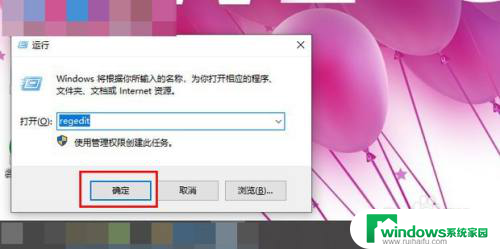
2.双击左侧栏目将注册表子项依次定位至: HKEY_CURRENT_USER\ControlPanel\Desktop\WindowMetrics子项。
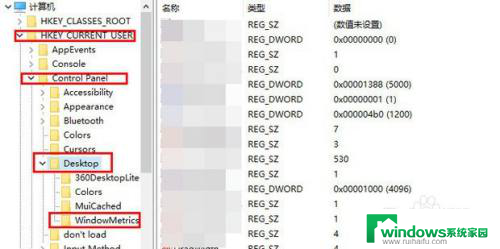
3.在打开的WindowMetrics子项中,找到IconSpacing字符串值,双击该字符串值,修改其键值
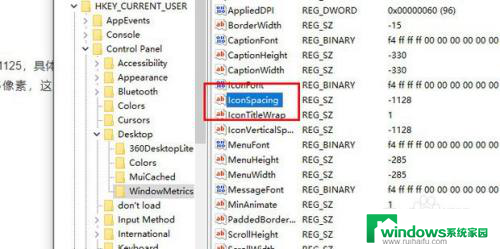
4.此处的IconSpacing字符串值代表了桌面图标的水平间距,默认值为:-1125。具体的换算方法为:该值=-15*间距像素值,即-1125代表了桌面图标水平间距为75像素,这里将其修改为-1500,即代表着100像素。
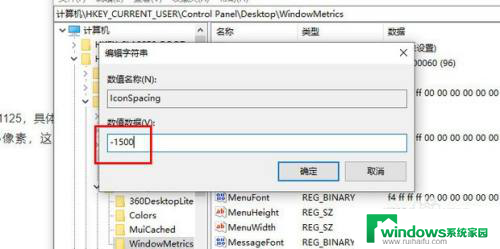
5.在该注册表页面中找到“IconVerticalSpacing”字符串值,该字符串值代表着桌面图标的竖直间距。该值和水平间距值要保持一致,不然桌面图标就看起来很不美观了。重启即可完成。
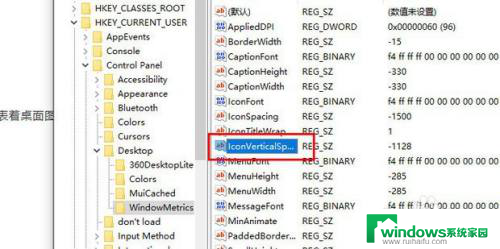
以上是win10图标距离变远的全部内容,如果您遇到这种情况,您可以按照以上方法解决,希望对大家有所帮助。